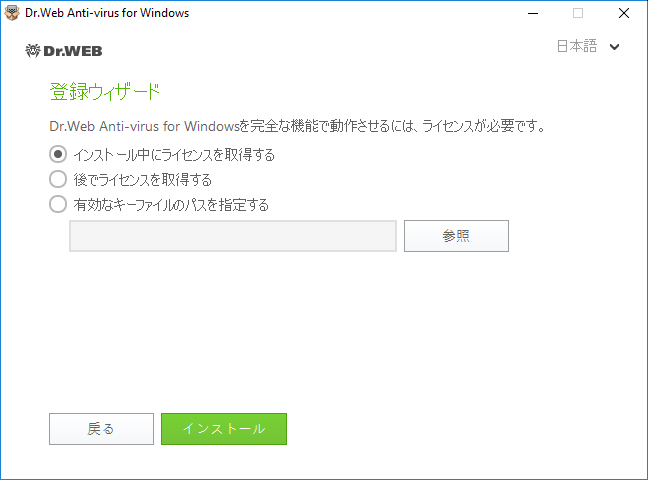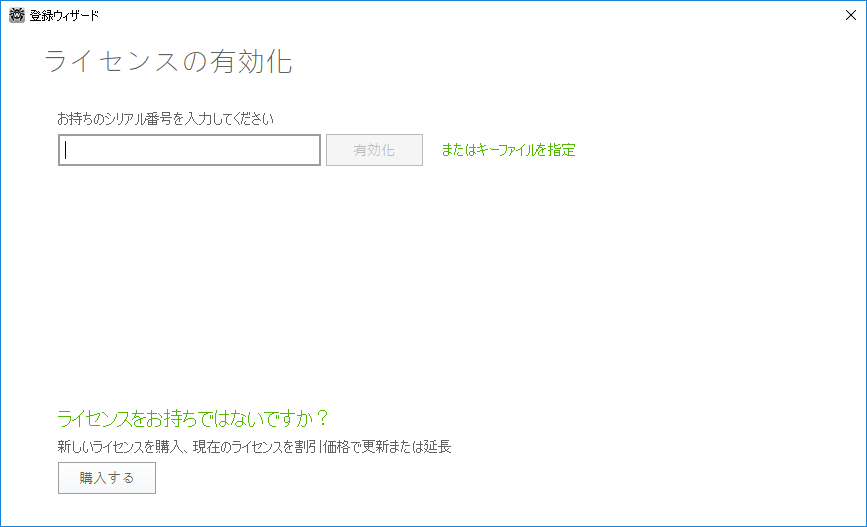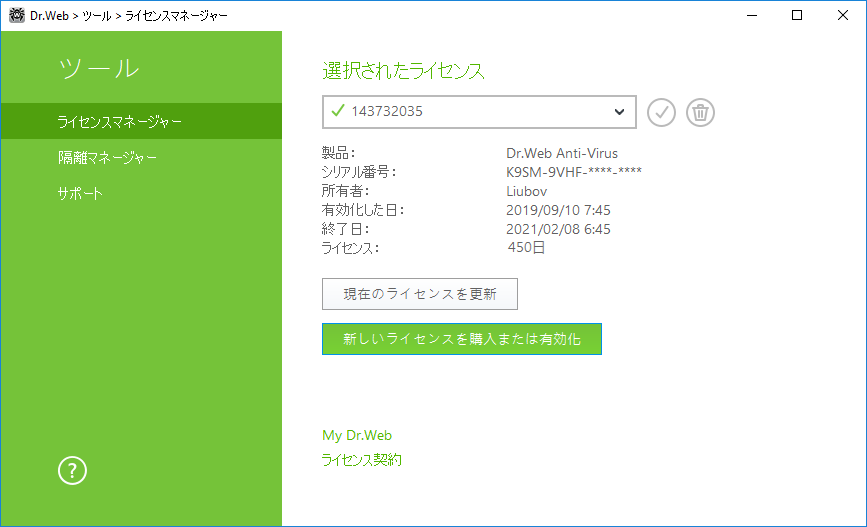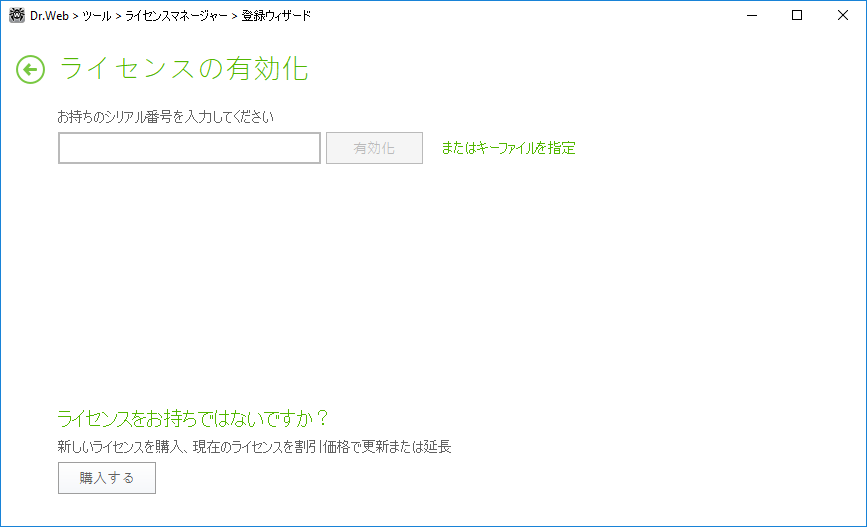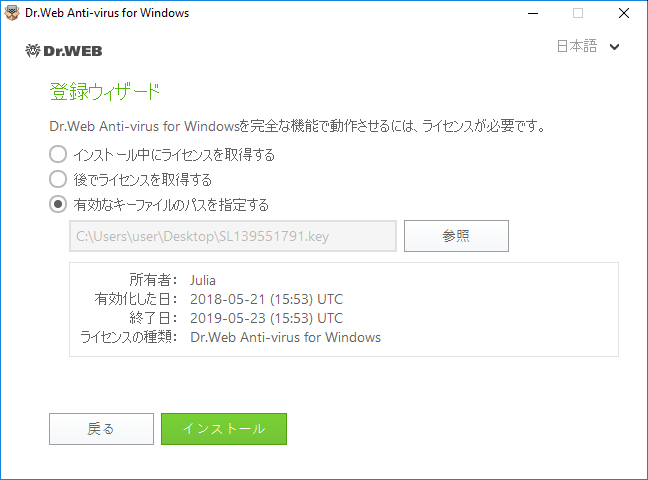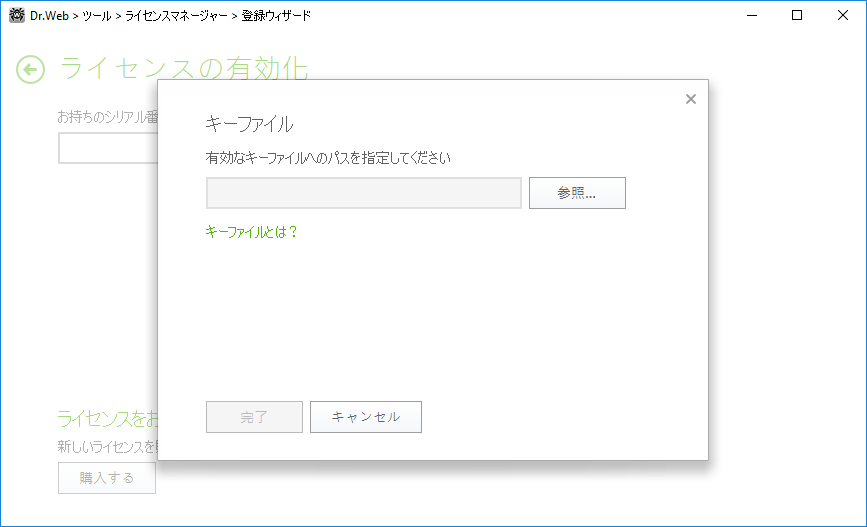すべての製品機能およびコンポーネントにアクセスするには、ライセンスを有効化します。インストールウィザードによるライセンスの有効化には、キーファイルを使用します。またはシリアル番号を使用します。Windows XPユーザーは、キーファイルのみを使用して ライセンスを有効化 することができます。
既にDr.Webのユーザーである場合、新しいライセンスの期限を150日延長する特典を利用することができます。特典を利用するには、開いたウィンドウ内でシリアル番号を入力するか、前回の登録に使用したキーファイルへのパスを指定してください。 |
シリアル番号をお持ちの場合、次の方法でライセンスの有効化を行うことができます。
•登録ウィザードで製品をインストール中にライセンスを有効にします、![]() 詳細
詳細
1.製品のインストールを実行します。インストールの***で、インストール中にライセンスを取得する を選択します。インストール をクリックします。
図 4. インストール、登録ウィザード 2.製品のインストールが開始されます。ライセンスの取得 の最後に、インストールウィザードが開きます。シリアル番号を入力して 有効化 をクリックします。シリアル番号をまだ登録していない場合は、登録データを入力するためのウィンドウが開きます。
図 5. 登録ウィザード、ライセンスの有効化 3.インストールウィザードの指示に従って製品のインストールを続行します。 有効化に失敗した場合は、エラーメッセージが表示されます。インターネット接続パラメータを確認するか、または 再試行 をクリックして誤ったデータを修正してください。 |
•ライセンスマネージャーに含まれている登録ウィザードを使用して、インストール後にライセンスを有効にします、![]() 詳細
詳細
1.Dr.Webメニュー
図 6. ライセンスマネージャー 2.インストールウィザードのウィンドウが開きます。シリアル番号を入力して 有効化 をクリックします。シリアル番号をまだ登録していない場合は、登録データを入力するためのウィンドウが開きます。
図 7. ライセンスの有効化 有効化に失敗した場合は、エラーメッセージが表示されます。インターネット接続パラメータを確認するか、または 再試行 をクリックして誤ったデータを修正してください。 |
•Doctor Webの サイト でシリアル番号を登録し、ライセンス有効化のためのキーファイルを取得してください。
キーファイルをお持ちの場合、次の方法でライセンスの有効化を行うことができます。
•インストールウィザードでのインストール中、![]() 詳細
詳細
1.製品のインストールを実行します。インストールのステップ5で、有効なキーファイルのパスを指定する を選択します。インストール をクリックします。
図 8. インストール、登録ウィザード 2.インストールウィザードの指示に従って製品のインストールを続行します。 |
•ライセンスマネージャーに含まれている登録ウィザードを使用して、インストール後に、![]() 詳細
詳細
1.Dr.Webメニュー
図 9. ライセンスマネージャー 2.ライセンスマネージャーのウィンドウが開きます。 またはキーファイルを指定 リンクをクリックし、開いたウィンドウでキーファイルへのパスを指定します。
図 10. ライセンスの有効化 |
Windows XPのユーザーは、キーファイルのみを使用してライセンスを有効化することができます。キーファイルはなく、シリアル番号のみをお持ちの場合は、Doctor Web 公式サイト 上でそれを有効化する必要があります。登録が完了すると、キーファイルをダウンロードするためのリンクが利用可能になります。ライセンスの有効化 にこのキーファイルを使用します。ライセンスの再有効化
キーファイルを紛失してしまった場合、ライセンスを再有効化する必要があります。
ライセンスの再有効化をした場合は、前回の登録時と同じキーファイルを受け取ります(有効期限が切れていない場合)。 |
製品を再インストール、または複数のコンピューター上にインストール(ライセンスで許可されている場合のみ)する場合に、前回の登録時に取得したライセンスキーファイルを使用することができます。シリアル番号の再有効化は必要ありません。
キーファイルの請求回数には上限があります。同じシリアル番号での登録は25回までとなります。この回数を超えるとキーファイルは送信されません。その場合、テクニカルサポート までご連絡の上、詳しい状況を説明し、登録の際に入力した個人情報とシリアル番号をご提示ください。キーファイルはテクニカルサポートからメールアドレス宛てに送信、またはその他の方法で送付されます。
よくある質問
![]() ライセンスを別のコンピューターに移行するにはどうすればよいですか?
ライセンスを別のコンピューターに移行するにはどうすればよいですか?
ユーザーは、キーファイルまたはシリアル番号を使用して商用ライセンスを移行する権利を有します。 Windows XP搭載コンピューターにライセンスを転送する場合は、キーファイルのみを使用して行うことができます。 ライセンスを別のコンピューターに転送するには •シリアル番号を使用する: 1.ライセンス元のコンピューターからDr.Webを削除するか、そのコンピューターで別のライセンスを有効化します。 2.移行先となるコンピューター上で現在のライセンスを有効化します。これを行うには、製品のインストール時またはインストール後に登録ウィザードを使用します(シリアル番号を使用した有効化 参照)。 •キーファイルを使用する: 1.元のコンピューターからキーファイルをコピーします。デフォルトでは、キーファイル はDr.Webインストールフォルダに置かれ、.key拡張子を持っています。 2.ライセンス元のコンピューターからDr.Webを削除するか、そのコンピューターで別のライセンスを有効化します。 3.移行先となるコンピューター上で現在のライセンスを有効化します。これを行うには、製品のインストール時またはインストール後に登録ウィザードを使用します(シリアル番号を使用した有効化 参照)。 |